用户在Word2007中打印文档时,可以根据实际需要灵活选择要打印的文档页码,操作步骤如下所述:
第1步,打开Word2007文档窗口,依次单击Office按钮→“打印”按钮,如图2008102706所示。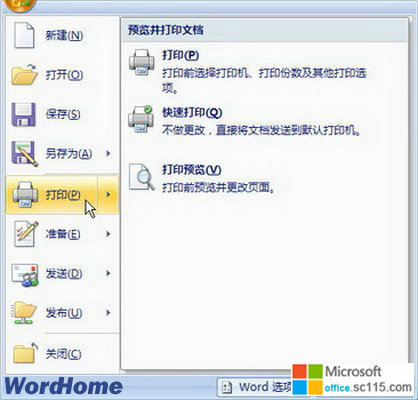
图2008102706 单击“打印”按钮 第2步,在打开的“打印”对话框中,“页面范围”区域列出了用户可以选择的页码范围。其中默认选中“全部”选项,即打印当前文档的全部页面;选中“当前页”选项可以打印光标(或称“插入点”)所在的页面;如果事先选中了一部分文档,则“所选内容”选项会变得可用,选中该选项可以打印选中的文档;选中“页码范围”选项,并在编辑框中输入页码即可打印该页码范围内的文档,如图2008102707所示。
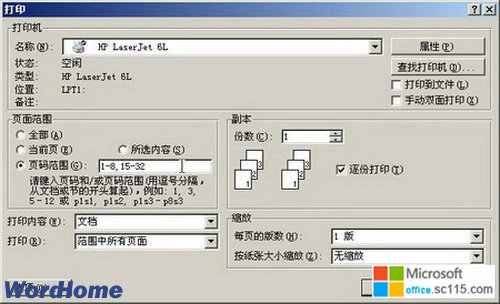
图2008102707 选择打印的页面范围




